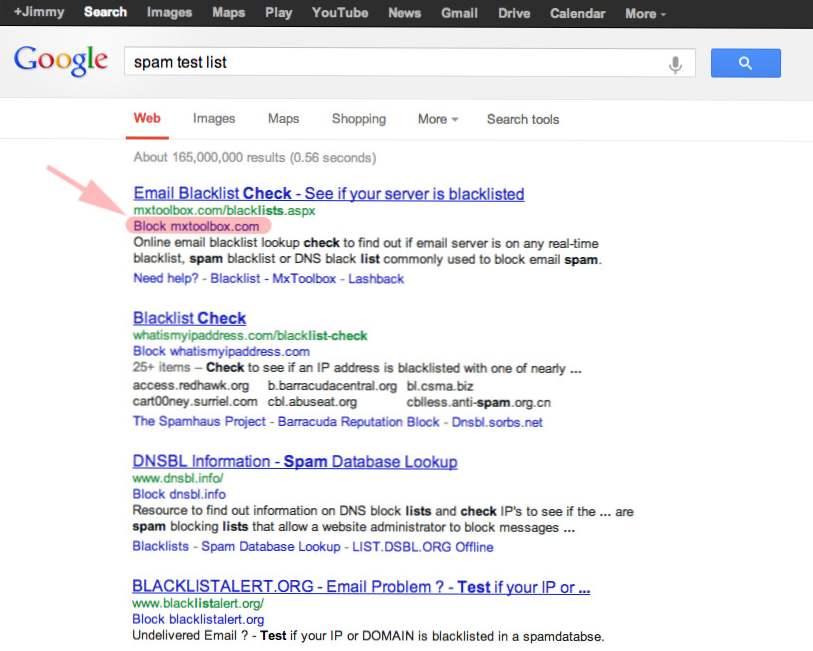
Todos vemos esos sitios molestos que son solo listas de búsquedas de Google similares que aparecen en su búsqueda de Google. Google solía permitir a los usuarios bloquear u ocultar estos resultados de las búsquedas; Sin embargo, recientemente este proceso ha cambiado. Siga adelante para evitar que sitios específicos saturen sus resultados de búsqueda de Google.
Anteriormente, Google permitía a los usuarios bloquear u ocultar sitios de sus búsquedas personalizadas desde la página de búsqueda.

Sin embargo, desde entonces Google ha descontinuado este servicio que permitía los sitios de bloqueo universal que funcionaban dentro de cualquier navegador que estuviera usando, siempre y cuando haya iniciado sesión en su cuenta de Google. Entonces, ¿cómo recupero esta habilidad? El reemplazo oficial de Google a esta opción es usar sus Google Chrome navegador y Complemento de lista de bloqueo personal.

Chrome está disponible para todos los principales sistemas operativos, incluidos OS X, Windows, Linux, Android e iOS. Pocas personas dirían que Chrome no es un navegador superior, especialmente si está conectado al ecosistema de servicios de Google.
Una vez que instales el complemento, verás la opción para bloquear cualquier resultado de búsqueda dentro de Chrome.


